Инструкция по настройке OpenVPN® для всех основных платформ
Благодаря высокому уровню производительности, быстрой скорости соединения, а также непревзойденному уровню безопасности в сети, OpenVPN® является одним из самых популярных VPN протоколов.
Больше информации о преимуществах OpenVPN® протокола вы можете найти в статье Что такое OpenVPN®?
В этом руководстве вы найдете пошаговую инструкцию по настройке OpenVPN® на Mac и получите ответы на такие вопросы: Как настроить OpenVPN® на Mac? Где сгенерировать файлы .ovpn? Что такое TunnelBlick и зачем он вам нужен? Итак, начнем!
Как настроить OpenVPN® на Mac
I. Как создать файлы конфигурации OpenVPN®
Прежде всего, вам необходимо создать файлы конфигурации OpenVPN®, также известные как файлы .ovpn:
- Зайдите в Личный кабинет, используя свой KeepSolid ID.
- Найдите сервис VPN Unlimited и нажмите Manage.
- В разделе Manual Configurations выберите устройство из списка или создайте новое.
- Выберите нужный VPN-сервер. VPN Unlimited предоставляет более 80 локаций серверов, поэтому вы обязательно найдете именно тот, который вам нужен для вашего Mac.
- В поле Protocol выберите опцию OpenVPN®.
- Нажмите Generate, и соответствующий файл .ovpn будет загружен на ваше устройство.
Более подробные инструкции по созданию файлов конфигурации для настройки различных VPN протоколов вы найдете в этом руководстве.
II. Как использовать файлы .ovpn для настройки OpenVPN® на Mac
Чтобы настроить OpenVPN® на Mac, вам понадобится TunnelBlick. TunnelBlick – это бесплатный, готовый к использованию графический интерфейс пользователя (GUI) для OpenVPN® на Mac. Он позволяет вам легко управлять OpenVPN соединениями.
1. Поэтому, прежде всего, установите приложение TunnelBlick на ваше устройство с macOS.
2. Запустите его и перетащите соответствующие файлы VPN конфигурации в приложение.
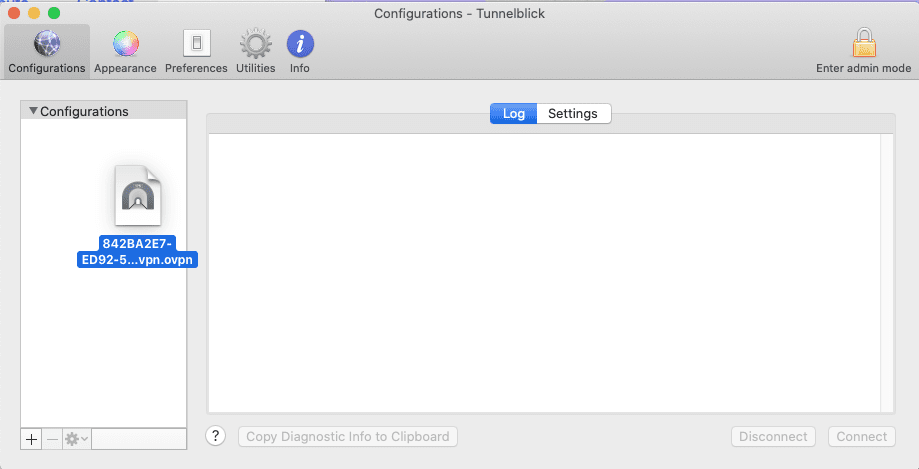
Обеспечьте безопасность и анонимность данных в сети
Следуйте этому руководству, чтобы настроить OpenVPN® на своем Mac и наслаждаться конфиденциальностью и безопасностью в сети.
Вы можете импортировать неограниченное количество файлов, таким образом у вас будет возможность переключаться между VPN-серверами.
3. Чтобы активировать OpenVPN® подключение, выберите подходящий VPN-сервер и нажмите Connect.
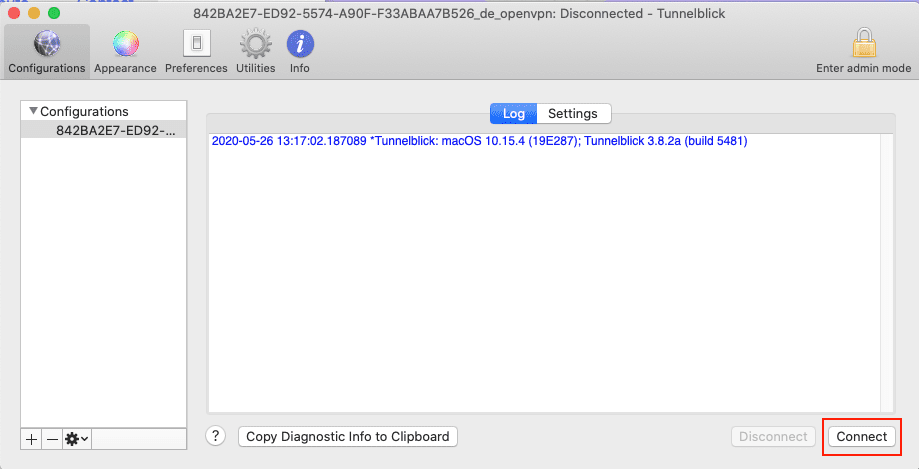
Готово! Вы завершили настройку OpenVPN® клиента и теперь все ваши персональные данные надежно защищены.
Важно! Обратите внимание, вам придется самостоятельно настраивать ваше устройство, используя сгенерированные VPN конфигурации.
Преимущества VPN Unlimited для macOS
Полная конфиденциальность
VPN для Mac от KeepSolid исключает возможность несанкционированного доступа к вашим данным, включая конфиденциальную и личную информацию. В результате вы можете без опасений передавать через Интернет любой тип данных.
VPN-серверы по всему миру
VPN Unlimited предлагает более 500 серверов в более чем 80 разных локаций по всему миру. Это означает, что вы всегда можете выбрать виртуальный сервер, который лучше всего соответствует вашим потребностям - хотите ли вы просто скрыть свои действия в сети или разблокировать YouTube на своем Mac. Не знаете, какой виртуальный сервер вам нужен? Используйте опцию Оптимальный сервер. Когда он включен, наш VPN автоматически выберет для вас оптимальный сервер.
Доступ к самым популярным потоковым сервисам
VPN Unlimited для Mac позволяет получить доступ к Disney+, BBC iPlayer, Hulu, Sony Crackle и другим популярным потоковым сервисам из любой точки мира. Не говоря уже о разблокировке других веб-сайтов и сервисов. Просто настройте OpenVPN® на Mac и наслаждайтесь абсолютной свободой в сети!
5/10 устройств на 1 аккаунте
Вы можете защитить до 5/10 различных устройств (в зависимости от выбранного тарифа) с помощью одной подписки, включая macOS, iOS, Android, Windows, Linux, а также использовать браузерное расширение VPN Unlimited. Вы также можете увеличить это количество на столько, сколько потребуется.
Настройте OpenVPN® и анонимно пользуйтесь Интернетом
Почему стоит выбрать VPN Unlimited для macOS
- Защита личной информацию с помощью надежного алгоритма шифрования AES-256.
- Защита интернет-соединения и данных при использовании незащищенных бесплатных WiFi-сетей.
- Обход блокировок и интернет-цензуры, доступ к веб-ресурсам без каких-либо ограничений.
- Абсолютная свобода в Интернете на вашем Mac.
- Максимально быстрая скорость соединения при потоковой передаче видео.
- Легкая настройка OpenVPN® или других VPN-протоколов на Mac.
- Безопасная и анонимная загрузка торрентов, которая не ставит под угрозу вашу конфиденциальность.
- Максимальный уровень анонимности и безопасности в сети на вашем Mac благодаря дополнительным функциям, таким как персональный IP-адрес и персональный VPN-сервер.
Часто задаваемые вопросы об OpenVPN® на Mac
Нужен ли мне VPN для Mac?
Независимо от того, на каком устройстве вы работаете, будь то Windows, Mac, iOS или Android, если вы не пользуетесь VPN-сервисом, ваши действия в Интернете остаются видны вашему интернет-провайдеру. Когда вы устанавливаете OpenVPN-соединение на Mac или используете любой другой протокол VPN Unlimited, ваш интернет-провайдер больше не может читать ваши данные или следить за вашими действиями в сети.
Безопасен ли OpenVPN?
Если отвечать кратко - да. Даже АНБ (Агентство национальной безопасности США), которое располагает изощренными методами и большим бюджетом, признает, что OpenVPN® защищен от шпионажа. Более того, OpenVPN® не принадлежит и не управляется крупной корпорацией, потому что это протокол с открытым исходным кодом.
Работает ли OpenVPN на Mac?
MacOS не имеет встроенного протокола OpenVPN. Поэтому вам потребуется установить отдельное клиентское приложение. Приложение требуется для перенаправления трафика через туннель OpenVPN, его шифрования, отправки на сервер и декодирования.
Где я могу найти файлы конфигурации OpenVPN® для Mac?
Вы можете генерировать их в своем Личном кабинете по адресу https://my.keepsolid.com/, как указано в первом разделе этого руководства: Как создать файлы конфигурации OpenVPN®. Здесь вам нужно выбрать желаемый сервер и сгенерировать соответствующий файл .ovpn, который в дальнейшем можно использовать для настройки OpenVPN® на Mac.
Зачем мне нужен TunnelBlick для настройки OpenVPN® на macOS?
Так как в macOS нет встроенного протокола OpenVPN®, TunnelBlick – отличное решение, которое помогает настроить соединение и в управлять им.
Начните использовать наш надежный VPN уже сейчас
Получите 7-дневный пробный период + 30-дневную гарантию возврата денег = у вас 37 дней, чтобы все проверить!